Оглавление
Этот учебник будет представлять собой пошаговое руководство по изготовлению Матрица Эйзенхауэра шаблон в Excel . Матрица Эйзенхауэра очень полезен для фиксации стратегии управления компанией или организацией. Пройдя через эту статью, вы сможете создать Матрица Эйзенхауэра Мы также предоставим вам бесплатный шаблон, чтобы вы могли получить большее представление о том. Матрица Эйзенхауэра .
Скачать бесплатный шаблон
Шаблон можно скачать отсюда.
Шаблон матрицы Эйзенхауэра.xlsxЧто такое матрица Эйзенхауэра?
американский педагог Стивен Кови впервые представил Матрица Эйзенхауэра Он назвал его в честь Дуайт Д. Эйзенхауэр, сайт 34-й президент Америка . Дуайт Д. Эйзенхауэр был известен своей высокой производительностью и организаторскими способностями. Другое название для Матрица Эйзенхауэра это Срочно-важно Матрица Как правило, человек может использовать Матрица Эйзенхауэра расставить приоритеты в своей работе, основываясь на степени срочности и важности этой работы. Кроме того, эта матрица позволит нам распределить данные по категориям, например, что нужно сделать прямо сейчас, что нужно запланировать на потом, что нужно назначить, а что исключить из своего списка.
2 простых шага для создания шаблона матрицы Эйзенхауэра в Excel
В Матрица Эйзенхауэра У нас будет две части. Одна часть - это секция данных шаблона. Секция данных будет содержать два параметра с именами Важно и Срочно Мы установим два значения Да или Нет с Валидация данных чтобы зафиксировать уровень важности и срочности. Еще один - это Эйзенхауэр Этот ящик будет состоять из четырех квадрантов. Каждый квадрант будет изображать комбинацию важности и срочности нашей задачи. В принципе, четыре комбинации важности и срочности, которые представляют четыре квадранта, следующие:
- I важно - срочно
- Важно - не срочно
- Неважно - Срочно
- Не важно - не срочно
Итак, на первом этапе мы создадим раздел данных. Затем, на втором этапе, мы создадим раздел Эйзенхауэр коробка.
ШАГ 1: Создание раздела данных шаблона матрицы Эйзенхауэра
Для создания раздела данных выполните следующие простые действия.
- Для начала постройте диаграмму в диапазоне ячеек ( H4:J13 ). Используйте заголовки, как показано на следующем рисунке.
- Кроме того, мы можем ввести название наших задач также в поле Задачи колонна.

- Затем выберите ячейку I6 .

- Затем перейдите к Данные Выберите опцию Валидация данных из Валидация данных выпадающее меню.

- Появится новое диалоговое окно с именем ' Валидация данных ' откроется.
- Кроме того, обратитесь к Настройки вкладка.
- Впоследствии из Разрешить раздел выберите опцию Список из выпадающего меню.
- Кроме того, введите параметры Да и Нет в Источник поле.
- Теперь нажмите на OK .
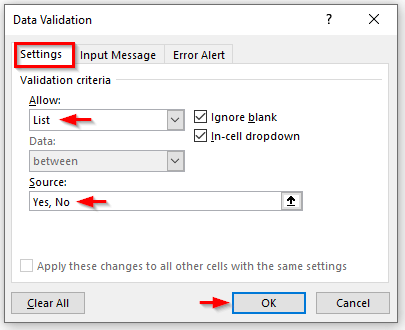
- В результате мы видим Валидация данных выпадающий список в ячейке I7 Если мы щелкнем на значке выпадающего списка ячейки I7 , два варианта Да и Нет будут доступны.

- После этого перетащите Наполнительная рукоятка инструмент вертикально из ячейки I7 на J13 .
- Снова перетащите Наполнительная рукоятка инструмент вертикально из ячейки J13 на J14 .
- Наконец, мы получаем Валидация данных выпадающий список во всех ячейках из диапазона ( I6:J13 ). Итак, мы можем выразить степень важности и срочности наших задач, выбрав опцию Да или Нет .

ШАГ 2: Сделать коробку Эйзенхауэра
На втором этапе мы создадим деталь Эйзенхауэр коробка Матрица Эйзенхауэра в Excel Предположим, что мы выберем значения Да или Нет для задания в Данные В результате задача автоматически появится в разделе Матрица Эйзенхауэра на основе важности и срочности. Для этого мы выполним следующие действия.
- Во-первых, создайте диаграмму в диапазоне ячеек ( B5:F13 ). Вы можете делать форматирование по своему усмотрению.

- Во-вторых, выберите ячейку D6 .
- Введите в эту ячейку следующую формулу:
=IFERROR(INDEX($H$6:$H$13,SMALL(IF((LEN($H$6:$H$13)0)*($I$6:$I$13="Да")*($J$6:$J$13="Да"),ROW($H$6:$H$13)-ROW($H$5),""),ROW(H6)-ROW($H$5)))),"") - Нажмите Войти .

- Затем перетащите Наполнительная рукоятка тоже из клетки D6 на D9 .
- Таким образом, приведенное выше действие вставит приведенную выше формулу из ячеек D6 на D9 .

- Затем выберите ячейку F6 Вставьте в эту ячейку следующую формулу:
=IFERROR(INDEX($H$6:$H$13,SMALL(IF((LEN($H$6:$H$13)0)*($I$6:$I$13="Да")*($J$6:$J$13="Нет"),ROW($H$6:$H$13)-ROW($H$5),""),ROW(H6)-ROW($H$5)))),"") - Хит Войти .

- После этого потяните за Наполнительная рукоятка инструмент из ячейки F6 на F9 .

- Кроме того, выберите клетку D10 Введите приведенную ниже формулу в эту ячейку:
=IFERROR(INDEX($H$6:$H$13,SMALL(IF((LEN($H$6:$H$13)0)*($I$6:$I$13="Нет")*($J$6:$J$13="Да"),ROW($H$6:$H$13)-ROW($H$5),""),ROW(H6)-ROW($H$5)))),"") - Нажмите Войти .

- Теперь перетащите Наполнительная рукоятка инструмент из ячейки D10 на D13 .

- Снова выберите ячейку F10 Введите в эту ячейку следующую формулу:
=IFERROR(INDEX($H$6:$H$13,SMALL(IF((LEN($H$6:$H$13)0)*($I$6:$I$13="Нет")*($J$6:$J$13="Нет"),ROW($H$6:$H$13)-ROW($H$5),""),ROW(H6)-ROW($H$5)))),"") - Нажмите Войти .

- Также перетащите Наполнительная рукоятка инструмент из ячейки F10 на F13 .
- Наконец, процесс создания Эйзенхауэр коробка уже готова.
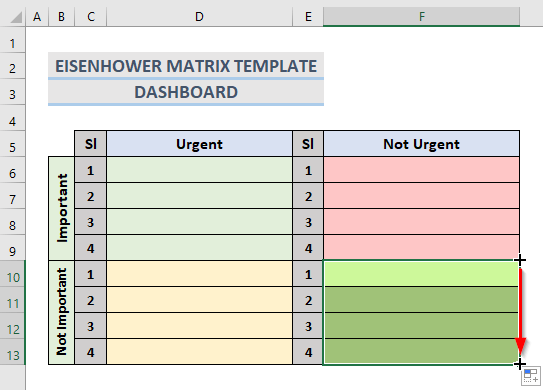
🔎 Как работает формула?
- РЯД($H$6:$H$13)-РЯД($H$5): В этой части, функция ROW возвращает числовое значение для каждой задачи в ячейках ( I6:I13 ).
- LEN($H$6:$H$13): Вот, функция LEN возвращает длину каждого текста из ячеек ( H6:H13 ).
- IF((LEN($H$6:$H$13)0)*($I$6:$I$13="Да")*($J$6:$J$13="Да"),ROW($H$6:$H$13)-ROW($H$5),"") : Предположим, что в конкретном ряду оба значения из ячейки ( I6:I13 ) и ( J6:J13 ) это Да Тогда вышеприведенная часть формулы с функция ПЧ вернет текст из диапазона ( H6:H13 ) в этом ряду.
- SMALL(IF((LEN($H$6:$H$13)0)*($I$6:$I$13="Да")*($J$6:$J$13="Да"),ROW($H$6:$H$13)-ROW($H$5),""): Здесь функция SMALL возвращает наименьшее совпадающее значение для каждого массива.
- (INDEX($H$6:$H$13,SMALL(IF((LEN($H$6:$H$13)0)*($I$6:$I$13="Да")*($J$6:$J$13="Да"),ROW($H$6:$H$13)-ROW($H$5),""): Наконец, в этой формуле функция ИНДЕКС ищет совпадающие значения в массиве ( H6:H13 ) и возвращает их в ячейку D6 .
- IFERROR(INDEX($H$6:$H$13,SMALL(IF((LEN($H$6:$H$13)0)*($I$6:$I$13="Да")*($J$6:$J$13="Да"),ROW($H$6:$H$13)-ROW($H$5),""),ROW(H6)-ROW($H$5)))),""): Эта часть возвращает окончательный результат в ячейке D6 . Если значение получает ошибку функция IFERROR возвращается пустой.
Подробнее: Как создать матричную диаграмму в Excel (2 распространенных типа)
Похожие чтения
- Как рассчитать ковариационную матрицу в Excel (с помощью простых шагов)
- Умножение 3 матриц в Excel (2 простых метода)
- Как создать матрицу прослеживаемости в Excel
Характеристика шаблона матрицы Эйзенхауэра в Excel
В этом разделе мы обсудим, как мы можем использовать Матрица Эйзенхауэра шаблон в Excel Мы создадим тот же шаблон, который мы создали в предыдущих шагах. Для иллюстрации процесса мы выполним следующие шаги.
ШАГИ:
- В начале выберите уровень важности Да из выпадающего меню ячейки I6 .
- Также выберите значение Да в камере J7 .
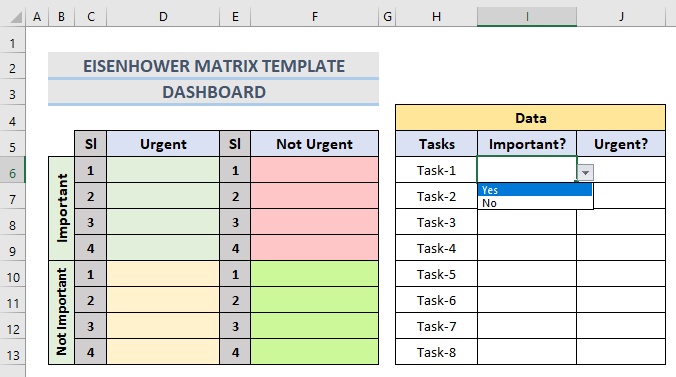
- В результате, Задача-1 автоматически появляется в первом квадранте на Эйзенхауэр коробка. Это означает Задача-1 является одновременно важным и неотложным.
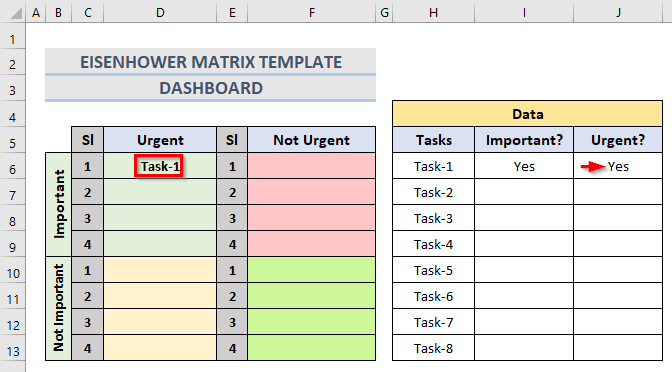
- После этого для Задача-2 Выберите значение Да для уровня важности в ячейке I7 Также выберите значение Нет для уровня срочности в ячейке J7 .
- Итак, Задача-2 появляется в 2-й Это означает, что Задача-2 важно, но не срочно.

- Более того, для Задача-3 выбрать вариант Нет в клетках I8 и J8 В этом случае уровень важности и срочности задания является Нет .
- Наконец, мы можем видеть Задача-3 в четвертый квадрант.

Заключение
В конце концов, этот пост покажет вам, как сделать Матрица Эйзенхауэра шаблон в Excel Если у вас есть вопросы, пожалуйста, оставьте комментарий в поле ниже. Мы постараемся ответить как можно быстрее. Следите за новыми интригами. Microsoft Excel решения в будущем.

